Microsoft Intune용 인증서 커넥터 설치
Intune에서 인증서 사용을 지원하려면 커넥터 필수 조건을 충족하는 Windows Server에 Microsoft Intune용 인증서 커넥터를 설치할 수 있습니다. 다음 섹션은 커넥터를 설치하고 구성하도록 도와줍니다. 이 문서에서는 이전에 설치된 커넥터를 수정하는 방법과 서버에서 커넥터를 제거하는 방법에 대해서도 설명합니다.
커넥터 소프트웨어 다운로드 및 설치
Microsoft Intune 관리 센터에 로그인합니다.
테넌트 관리>커넥터 및 토큰>인증서 커넥터>추가를 선택합니다.
인증서 커넥터 설치 창에서 인증서커넥터 링크를 선택하여 커넥터 소프트웨어를 다운로드합니다. 커넥터를 설치하려는 서버에서 액세스할 수 있는 위치에 파일을 저장합니다.
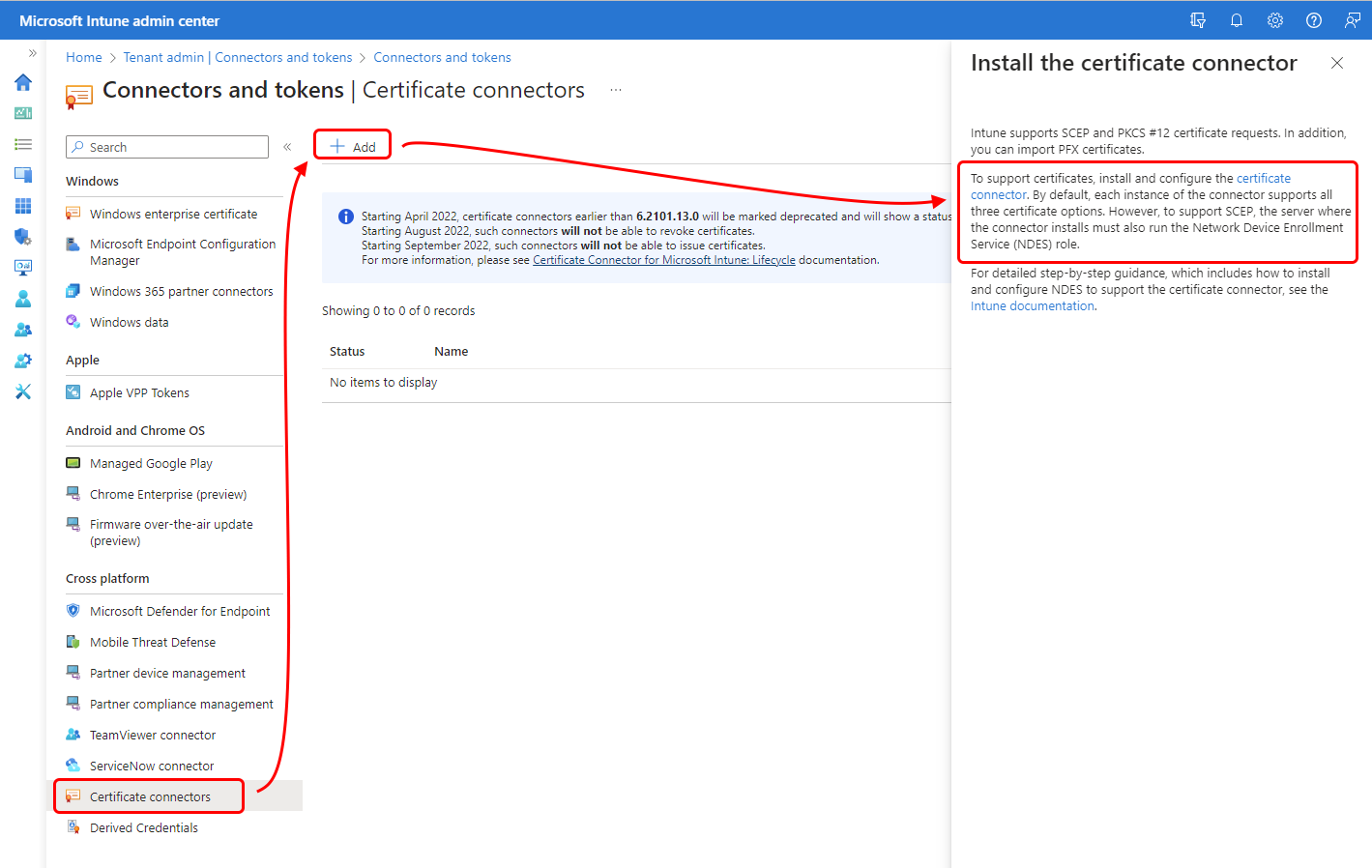
인증서 커넥터를 호스트할 Windows Server에 로그인하고 인증서 커넥터에 대한 필수 조건이 설치되어 있는지 확인합니다.
Microsoft CA(인증 기관)에서 SCEP를 사용하는 경우 NDES(네트워크 디바이스 등록 서비스) 역할이 설치되어 있는지 확인합니다.
서버에 대한 관리 권한이 있는 계정을 사용하여 설치 프로그램(IntuneCertificateConnector.exe)을 실행합니다. 설치 프로그램은 NDES에 대한 정책 모듈도 설치합니다. 정책 모듈은 IIS에서 애플리케이션으로 실행됩니다.
참고
Windows 이벤트 뷰어가 열려 있는 동안 IntuneCertificateConnector.exe를 실행하여 새 커넥터 또는 기존 커넥터 자동 업그레이드를 설치하는 경우, 설치 프로세스는 ‘Microsoft-Intune-CertificateConnectors를 찾을 수 없음’ 소스의 이벤트 ID 1000과 함께 다음과 유사한 메시지를 기록합니다.
- 이 이벤트를 발생시키는 구성 요소가 로컬 컴퓨터에 설치되어 있지 않거나 설치가 손상되었습니다. 로컬 컴퓨터에 구성 요소를 설치하거나 복구할 수 있습니다.
이 메시지를 무시해도 됩니다. 이 메시지는 이벤트 뷰어가 열려 있는 동안 커넥터에 대한 이벤트 뷰어 매니페스트를 로드할 수 없기 때문에 표시됩니다. 이벤트 뷰어를 닫았다가 다시 열면 올바른 메시지가 표시됩니다.
사용 약관을 검토하고 동의한 후 설치를 선택하여 계속합니다. 옵션을 선택하여 다른 설치 폴더를 선택합니다.
커넥터 설치는 오래 걸리지 않습니다. 설치 후에는 다음 두 가지 옵션이 제공됩니다.
지금 구성 – 커넥터 설치를 닫고 로컬 서버에서 인증서 커넥터를 구성하는 데 사용하는 ‘Microsoft Intune용 인증서 커넥터’ 마법사를 열려면 이 옵션을 선택합니다.
닫기 - 커넥터를 구성하지 않고 커넥터 설치를 닫습니다. 지금 설치 ‘닫기’를 선택하는 경우 나중에 Microsoft Intune용 인증서 커넥터 마법사를 실행하여 커넥터 구성 프로그램을 시작할 수 있습니다. 기본적으로 마법사는 C:\ProgramData\Microsoft\Windows\Start Menu\Programs\Microsoft Intune에 있습니다.
커넥터를 설치한 후 설치 프로그램을 다시 실행하여 커넥터를 제거할 수 있습니다.
팁
설치 관리자가 .NET Framework 4.7.2를 설치하려고 시도합니다. 이 프로세스 중에 문제가 발생하는 경우 Windows용 Microsoft .NET Framework 4.7.2 오프라인 설치 관리자를 사용하여 .NET Framework를 미리 설치하도록 선택할 수 있습니다
인증서 커넥터 구성
인증서 커넥터를 구성하려면 Microsoft Intune용 인증서 커넥터 마법사를 사용합니다. 구성은 인증서 커넥터 설치 종료 시 ‘지금 구성’을 선택할 때 자동으로 시작하거나 관리자 권한 명령 프롬프트를 열고 C:\Program Files\Microsoft Intune\PFXCertificateConnector\ConnectorUI\PFXCertificateConnectorUI.exe를 실행하여 수동으로 시작할 수 있습니다. 예제가 아래 제공됩니다. 명령은 관리자 권한으로 실행해야 합니다.
C:\Program Files\Microsoft Intune\PFXCertificateConnector\ConnectorUI\PFXCertificateConnectorUI.exe
서버에서 Microsoft Intune용 인증서 커넥터가 시작될 때마다 다음 시작 페이지가 표시됩니다.
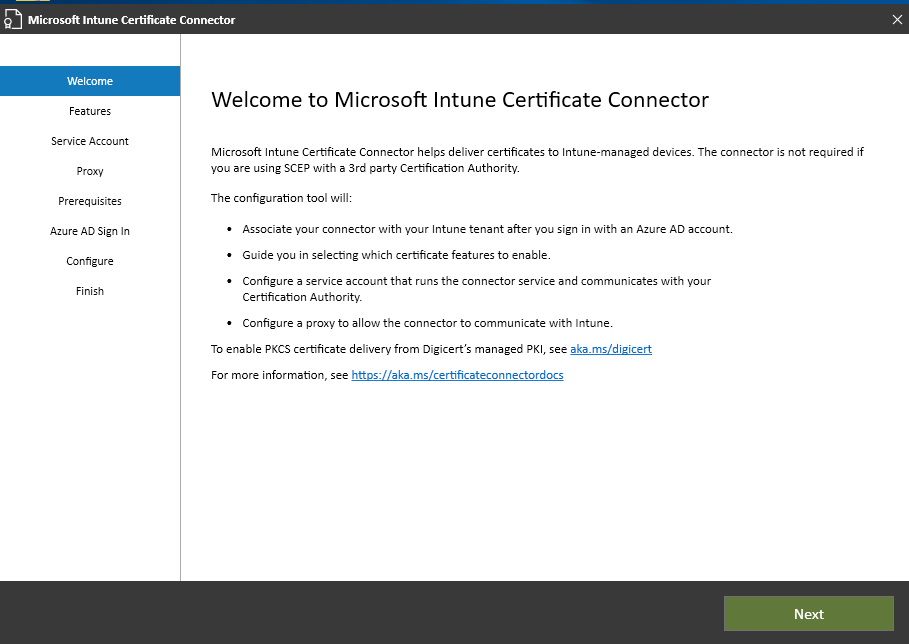
팁
Microsoft Intune 인증서 커넥터를 실행하여 이전에 구성한 커넥터를 수정하면 Microsoft Entra 로그인 페이지가 표시되지 않습니다. 커넥터가 이미 Microsoft Entra ID에 인증되었기 때문입니다.
새 커넥터를 구성하고 이전에 구성된 커넥터를 수정하려면 다음 절차를 사용합니다.
Microsoft Intune Certificate Connector의 ‘시작’ 페이지에서 다음을 선택합니다.
‘기능’에서, 이 서버에 설치하려는 각 커넥터 기능에 대한 확인란을 선택하고 ‘다음’을 선택합니다. 옵션은 다음과 같습니다.
SCEP: SCEP 프로토콜을 사용하여 Microsoft Active Directory 인증 기관에서 디바이스로 인증서를 전송하도록 설정하려면 이 옵션을 선택합니다. 인증서 요청을 제출하는 디바이스는 프라이빗/퍼블릭 키 쌍을 생성하고 해당 요청의 일부로 퍼블릭 키만 제출합니다.
PKCS: PKCS #12 형식으로 Microsoft Active Directory 인증 기관에서 디바이스로 인증서를 전송하도록 설정하려면 이 옵션을 선택합니다. 필요한 모든 필수 조건을 설정했는지 확인합니다.
PKCS 가져온 인증서: Intune으로 가져온 pfx 인증서에 대해 디바이스로 인증서를 전송하도록 설정하려면 이 옵션을 선택합니다. 필요한 모든 필수 조건을 설정했는지 확인합니다.
인증서 해지: Microsoft Active Directory 인증 기관에서 발급한 인증서에 대해 자동 인증서 해지를 사용하도록 설정하려면 이 옵션을 선택합니다.
‘서비스 계정’에서 이 커넥터의 서비스 계정에 사용할 계정 유형을 선택합니다. 선택한 계정에는 인증서 커넥터 서비스 계정의 필수 조건에 설명된 사용 권한이 있어야 합니다.
옵션은 다음과 같습니다.
- SYSTEM
- 도메인 사용자 계정 - Windows Server의 관리자인 도메인 사용자 계정을 사용합니다.
인터넷 액세스에 대한 프록시가 필요한 경우 ‘프록시’ 페이지에서 프록시 서버에 대한 세부 정보를 추가합니다. 예를 들면
http://proxy.contoso.com와 같습니다.중요
HTTP 또는 HTTPS 접두사를 포함해야 합니다. 이는 이전 버전의 커넥터에 대한 프록시 구성에서 변경된 것입니다.
‘필수 조건’ 페이지에서, 마법사는 구성을 시작하기 전에 서버에서 여러 검사를 실행합니다. 계속하기 전에 오류 또는 경고를 검토하고 해결합니다.
Microsoft Entra 로그인 페이지에서 Microsoft Entra ID를 호스트하는 환경을 선택한 다음 로그인을 선택합니다. 그러면 액세스를 인증하라는 메시지가 표시됩니다. 로그인하는 계정에는 전역 관리자 또는 Intune 관리자가 될 수 있는 Intune 라이선스가 필요합니다.
정부 클라우드를 사용하지 않는 경우 환경에 대해 기본값인 퍼블릭 상업용 클라우드\를 사용합니다.
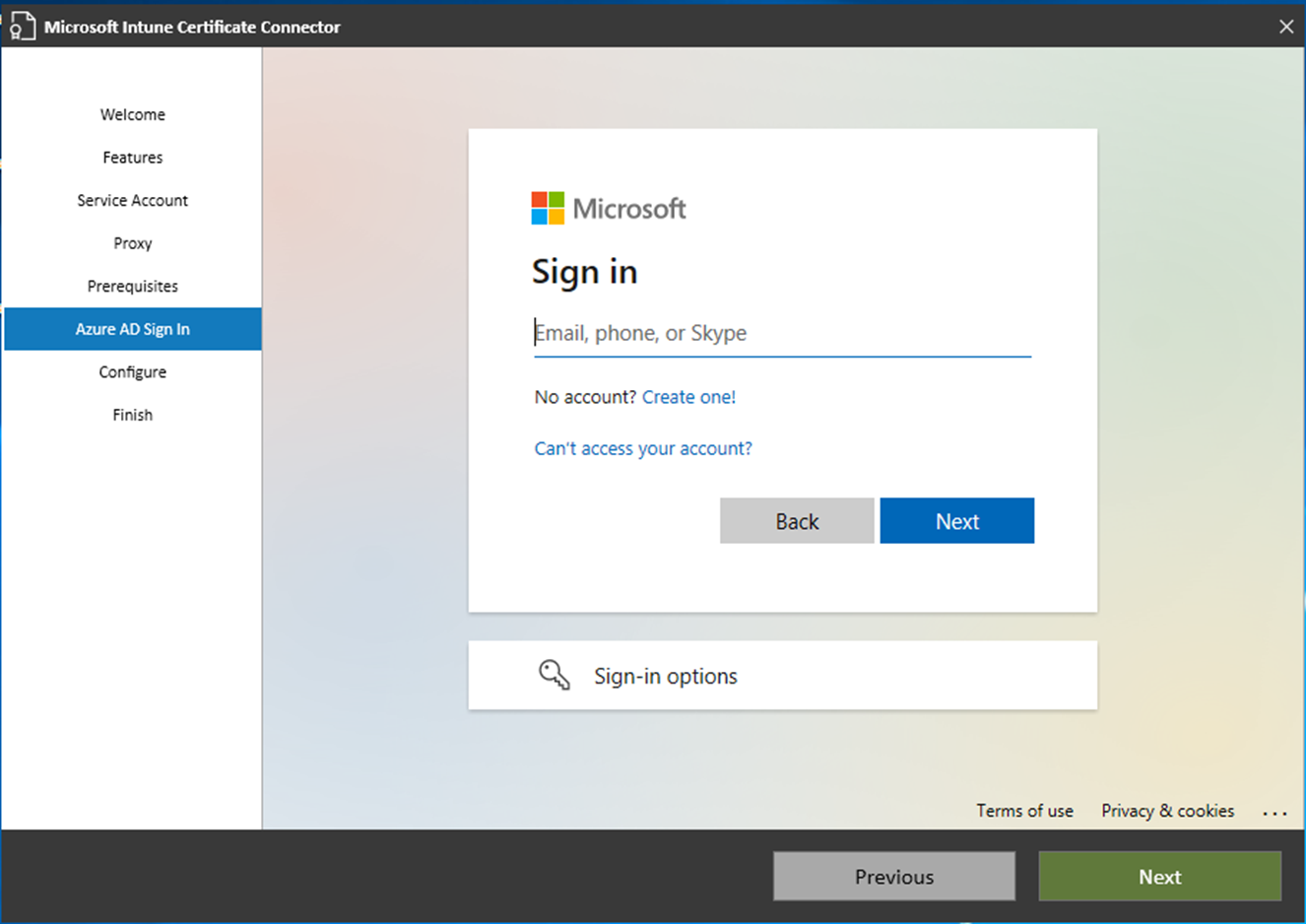
Microsoft Entra ID에 성공적으로 인증한 후 다음을 선택하여 계속합니다.
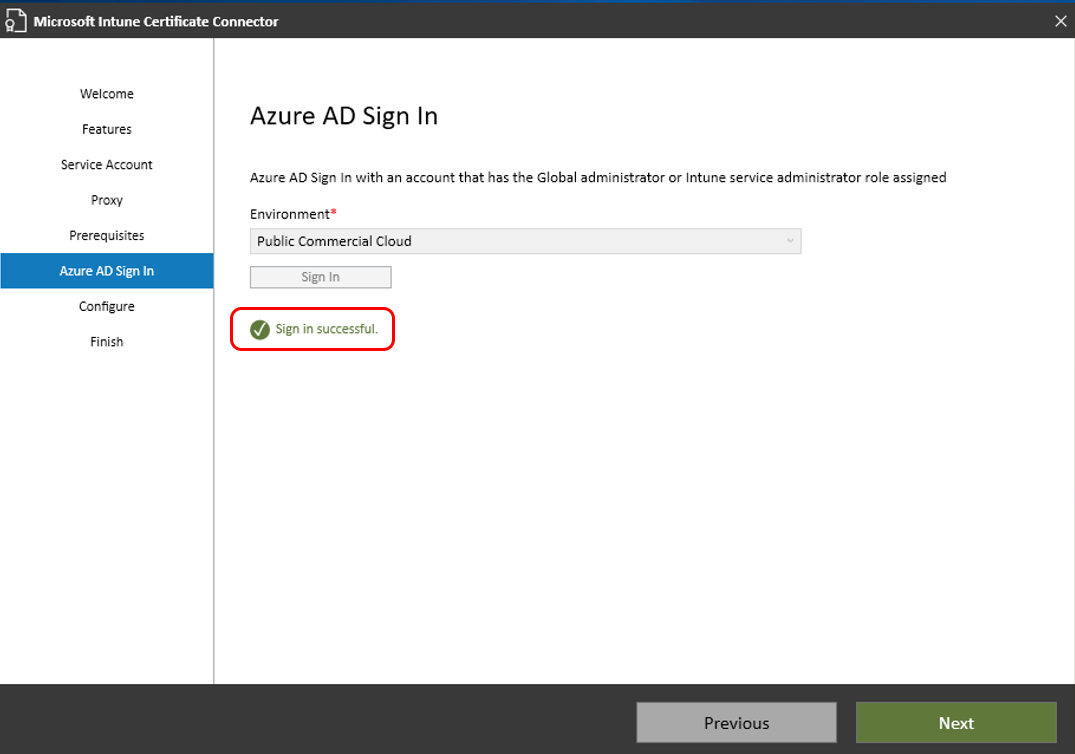
‘구성’ 페이지에서 Intune은 선택 항목을 커넥터에 적용합니다. 성공하면 유틸리티의 마침 페이지로 이동하게 되는데, 여기서 ‘종료’를 선택하여 커넥터의 구성을 완료합니다.
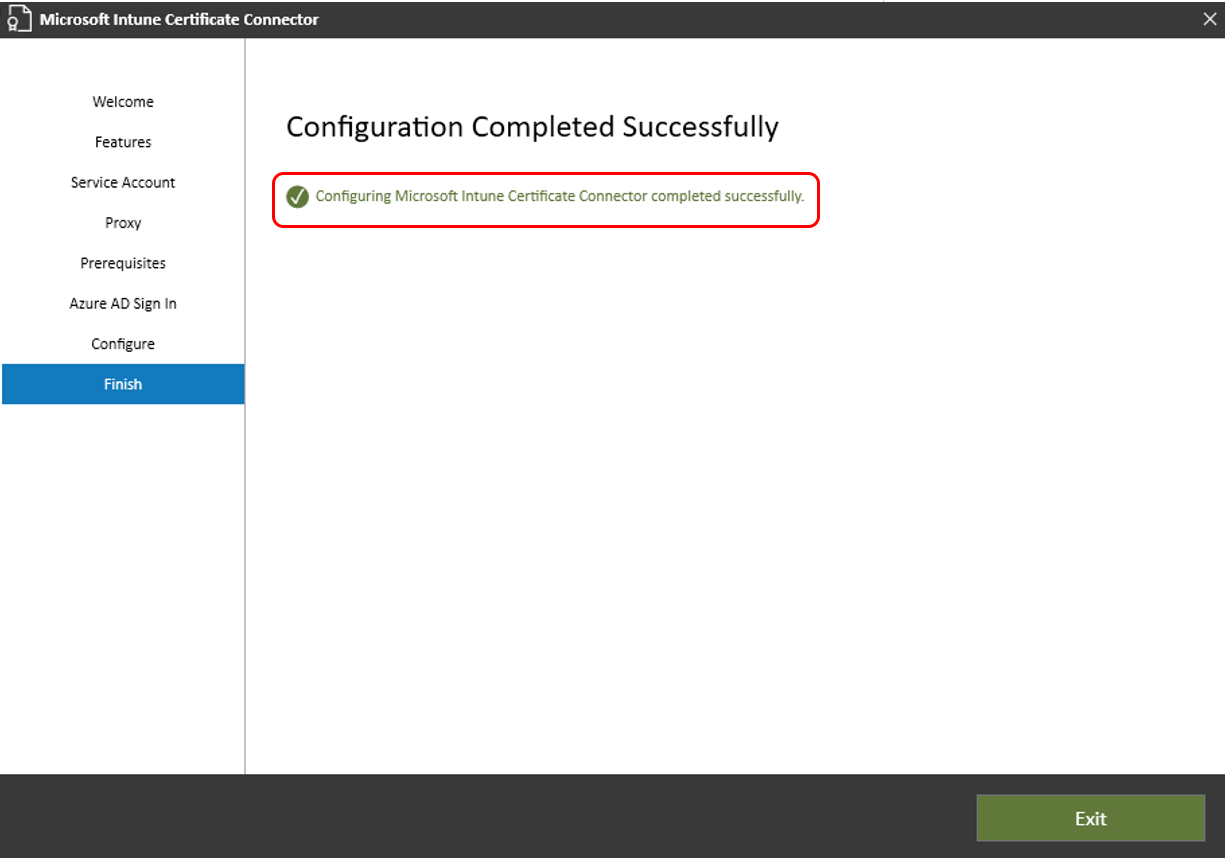
구성에 실패하면 문제를 해결하는 데 도움이 되는 오류에 대한 세부 정보가 마법사에 표시됩니다.
구성이 성공적으로 완료되고 마법사가 닫히면 Microsoft Intune용 인증서 커넥터를 이제 사용할 수 있습니다.
팁
커넥터가 설치된 서버를 참조하도록 커넥터 이름을 바꾸는 것이 유용할 수 있습니다.
커넥터의 이름을 바꾸려면 Microsoft Intune 관리 센터에서 테넌트 관리>커넥터 및 토큰인증서 커넥터를 > 선택합니다. 이름을 바꿀 커넥터를 선택합니다. 이름에 사용하려는 이름을 입력한 다음저장을 선택합니다.
커넥터 구성 수정
서버에서 Microsoft Intune용 인증서 커넥터를 구성한 후 해당 서버에서 구성 마법사를 실행하여 커넥터 구성을 수정할 수 있습니다.
커넥터 제거
Windows Server에서 Microsoft Intune의 인증서 커넥터를 제거하려면 서버에서 IntuneCertificateConnector.exe를 실행합니다. 이는 커넥터를 설치하는 데 사용하는 소프트웨어와 동일한 소프트웨어입니다. 커넥터를 설치한 서버에서 실행하는 경우 현재 커넥터 설치를 제거하는 옵션만 사용할 수 있습니다.
다음 단계
배포:
피드백
출시 예정: 2024년 내내 콘텐츠에 대한 피드백 메커니즘으로 GitHub 문제를 단계적으로 폐지하고 이를 새로운 피드백 시스템으로 바꿀 예정입니다. 자세한 내용은 다음을 참조하세요. https://aka.ms/ContentUserFeedback
다음에 대한 사용자 의견 제출 및 보기